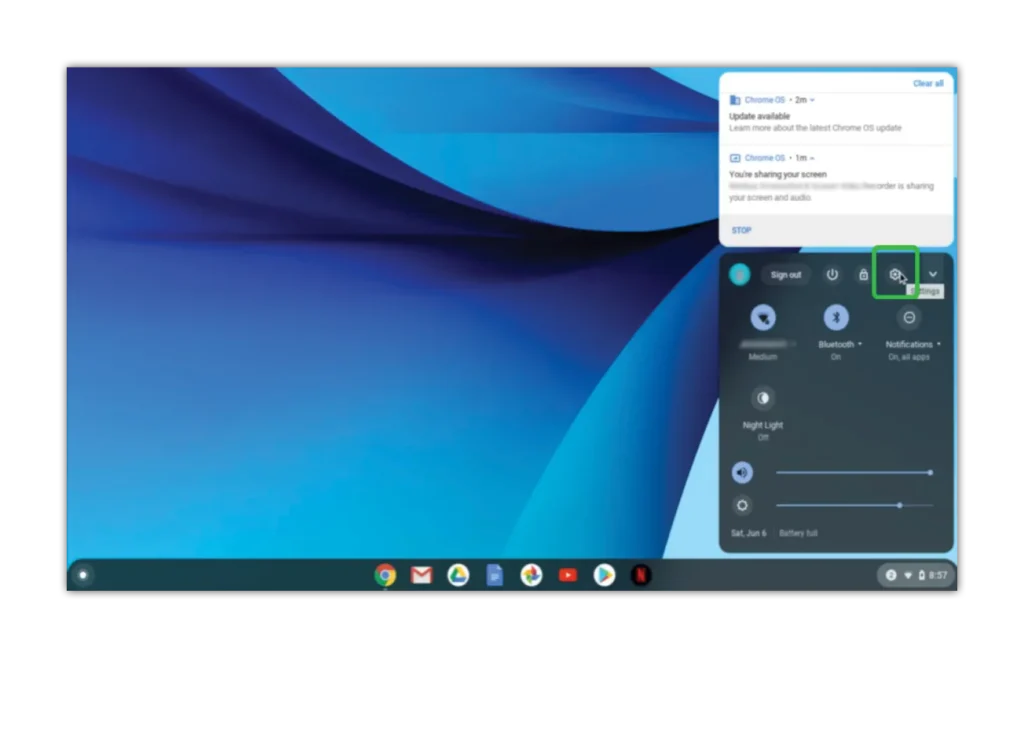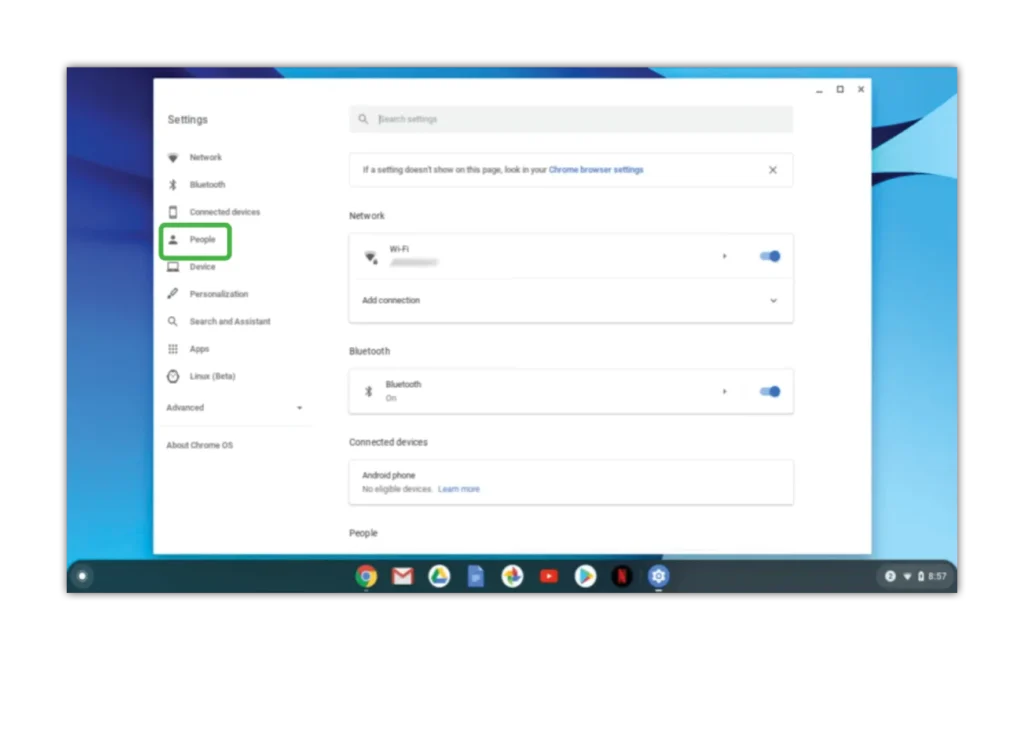Gdzie jest Family Link na Chromebooku?
Jak każde urządzenie Google, Family Link może służyć do monitorowania cyfrowego bezpieczeństwa dzieci. Na Chromebookach możesz też utworzyć wielu użytkowników do monitorowania.
Aby utworzyć użytkowników Family Link na Chromebooku:
Krok 1 – Kliknij prawą stronę pulpitu, gdzie znajduje się zegar cyfrowy, i wybierz ikonę koła zębatego u góry wyskakującego ekranu.
Krok 2 – Kliknij Zaawansowane na prawym pasku narzędzi i powinno pojawić się menu rozwijane. Wybierz Prywatność i bezpieczeństwo.
Krok 3 – Idź do Osoby > Kontrola rodzicielska > Konfiguruj.
Krok 4 – Kliknij opcję Rozpocznij, aby wyświetlić ekran przedstawiający funkcje, które możesz zmienić. Kliknij Następny.
Krok 5 – Wybierz użytkownika, dla którego chcesz ustawić ograniczenia, i przeczytaj poniższe informacje. Po zakończeniu wybierz Zgadzam się.
Spowoduje to połączenie Twojego konta Chromebooka z kontem nadzorowanym Twojego dziecka. W ten sposób możesz dodać wiele dzieci.